Ingin mengatur ulang pabrik komputer Windows 7 Anda, tetapi tidak tahu caranya? Jangan khawatir. Setelah membaca artikel ini, Anda akan tahu persis apa yang harus dilakukan.
Coba metode ini:
Ada 2 metode untuk mereset perangkat Windows 7 Anda. Anda tidak harus mencoba semuanya. Pilih saja metode yang Anda butuhkan.
- pengaturan ulang pabrik
- Windows 7
Jika Anda mencoba untuk memperbaiki masalah kinerja dengan perangkat Windows 7 Anda – katakanlah, komputer Anda terus-menerus macet, macet, atau perlu waktu lama untuk merespons, sebelum Anda menyelam lebih dalam, Anda mungkin ingin mencoba alat perbaikan Windows profesional seperti gambar ulang .
Biarkan saja gambar ulang memindai lingkungan PC Anda, mendiagnosis konfigurasi sistem Anda, mengidentifikasi file sistem yang salah, dan memperbaikinya secara otomatis. Ini memberi Anda komponen sistem yang benar-benar baru hanya dengan satu klik, jadi Anda tidak perlu menginstal ulang Windows dan semua program Anda, dan Anda tidak kehilangan data atau pengaturan pribadi apa pun.
Metode 1: Setel ulang komputer Anda dari partisi pemulihan Anda
Beberapa komputer mungkin memiliki partisi pemulihan yang memungkinkan pengguna untuk memulihkan sistem mereka ke pengaturan default pabrik. Ikuti petunjuk di bawah ini untuk melihat cara melakukannya:
satu) Pada keyboard Anda, tekan tombol logo jendela kunci dan DAN sekaligus untuk membuka File Explorer.
dua) Klik kanan Komputer, lalu pilih Mengelola.

3) Klik Penyimpanan, kemudian Manajemen Disk .
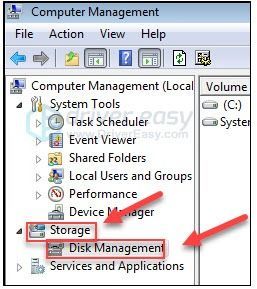
4) Periksa apakah Anda memiliki partisi pemulihan di komputer Anda.
Jika Anda menemukan partisi pemulihan, lanjutkan dengan instruksi di bawah ini. Jika Anda tidak memiliki partisi pemulihan, lewati ke Metode 2 .
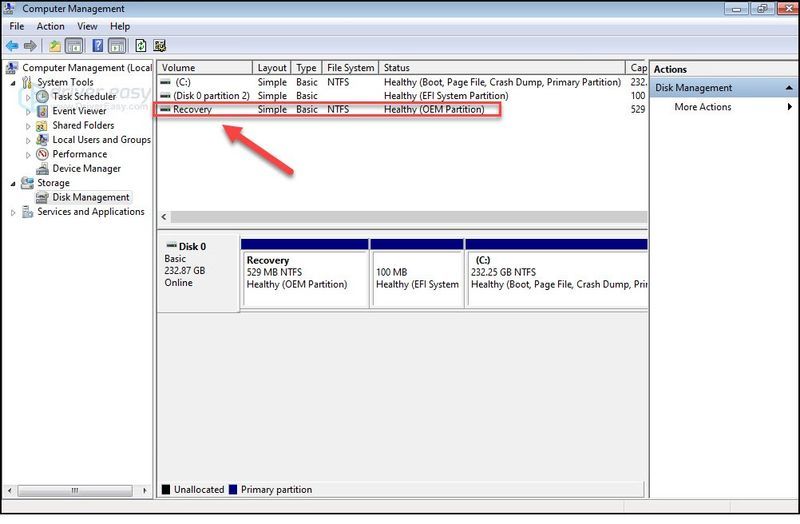
5) Matikan komputer Anda, lalu lepaskan semua periferal dari komputer Anda (kecuali untuk monitor, keyboard, dan mouse Anda).
6) tekan tombol power untuk menyalakan komputer, maka sebelum logo Windows muncul, tekan tombol Kunci Pemulihan pada keyboard Anda.
Kunci Pemulihan dapat bervariasi tergantung pada komputer yang berbeda. Berikut adalah cara mengakses partisi pemulihan untuk merek paling populer:
| Merek | Memerintah |
| tanaman Acer | F10 atau Alt + F10 atau Ctrl + F |
| Kedatangan | F10 |
| asus | F9 |
| Dell | Ctrl+F11 |
| HP / Compaq | F11 |
| IBM – Lenovo | F11 |
| LG | F11 |
| MSI | F3 |
| Samsung | F4 |
| Sony Vaio | F8 atau10 |
| toshiba | F8 atau 0 |
7) Ikuti petunjuk di layar untuk mengatur ulang komputer Anda.
Metode 2: Instal ulang Windows 7 di PC Anda
Cara lain untuk mengatur ulang pabrik komputer Anda adalah dengan menginstal ulang Windows 7. Untuk melakukannya, cara termudah adalah menggunakan disk instalasi yang disertakan dengan komputer Anda. Jika Anda memiliki disk, lihat cara menginstal ulang Windows 7 menggunakan disk instalasi . Jika Anda tidak memiliki disk, ini cara menginstal ulang Windows 7 dengan drive pemulihan USB/DVD .
Pilihan 1 - Instal ulang Windows 7 menggunakan disk instalasi
1) Matikan komputer Anda dan lepaskan semua periferal dari komputer Anda (kecuali untuk monitor, keyboard, dan mouse Anda).
2) Nyalakan komputer Anda.
3) Pada keyboard Anda, tekan tombol logo jendela kunci dan jenis pemulihan . Kemudian, pilih Pemulihan .
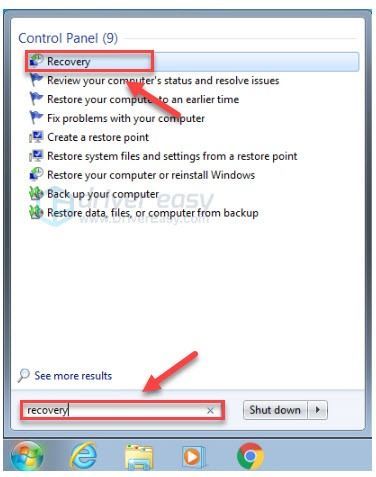
4) Klik Metode pemulihan lanjutan .
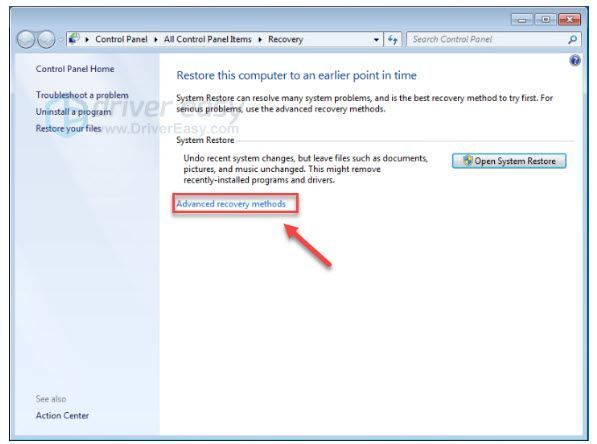
5) Pilih Instal ulang Windows.
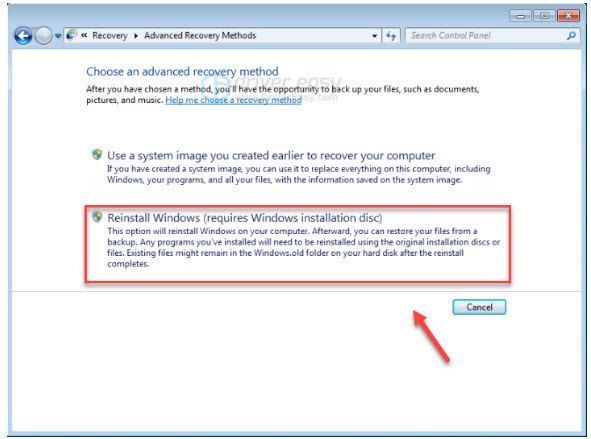
6) Klik Ya .
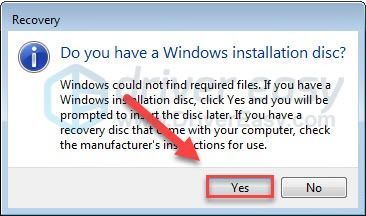
7) Klik Cadangkan sekarang .
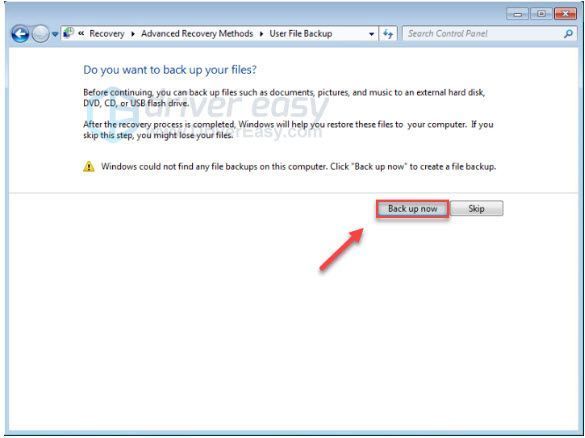
8) Setelah Anda mencadangkan file Anda, klik Mengulang kembali dan ikuti petunjuk di layar untuk mengatur ulang komputer Anda ke pengaturan pabrik.
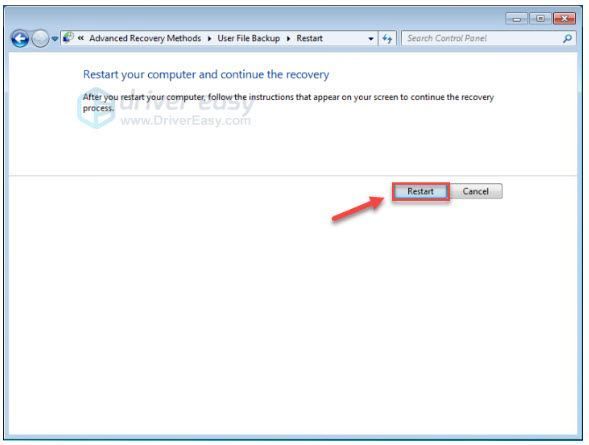
Pilihan 2 - Instal ulang Windows 7 dengan drive pemulihan USB/DVD
Jika Anda tidak memiliki diska instalasi, Anda harus membuat drive pemulihan USB/DVD untuk menginstal ulang Windows Anda. Ikuti petunjuk di bawah ini:
Sebelum Anda mulai, pastikan Anda memiliki:1. Anda Kunci produk Windows . (Jika Anda lupa kunci produk Anda, periksa artikel ini untuk melihat cara menemukan kunci produk Windows 7 Anda.)
2. Sebuah koneksi internet .
3. untuk USB atau DVD kosong dengan setidaknya 4 GB ruang jika Anda ingin membuat media.
Langkah 1: Unduh file ISO Windows 7
satu) Pergi ke Halaman unduhan Gambar Disk Windows 7 .
dua) Memasuki kunci produk Anda , lalu klik Memeriksa untuk mengunduh file ISO Windows 7.
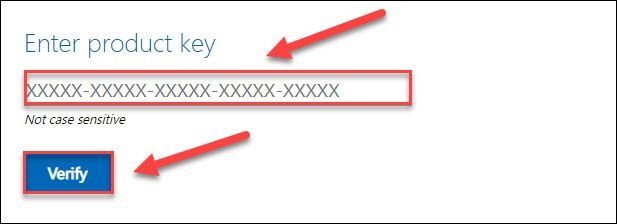
Langkah 2: Buat Drive USB instalasi Anda
satu) Pergi ke Halaman unduh Alat Unduhan USB/DVD Windows , dan klik Unduh .
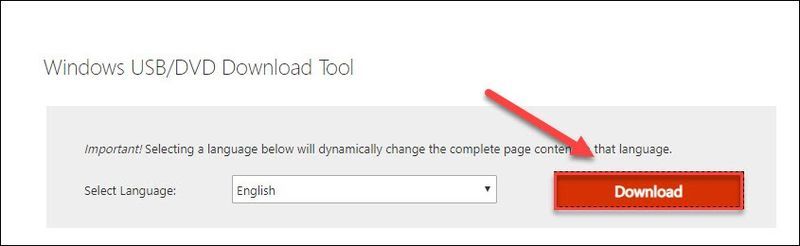
dua) Pilih Windows7-USB-DVD-Download-Tool-Installer-en-US.exe , lalu klik Berikutnya .
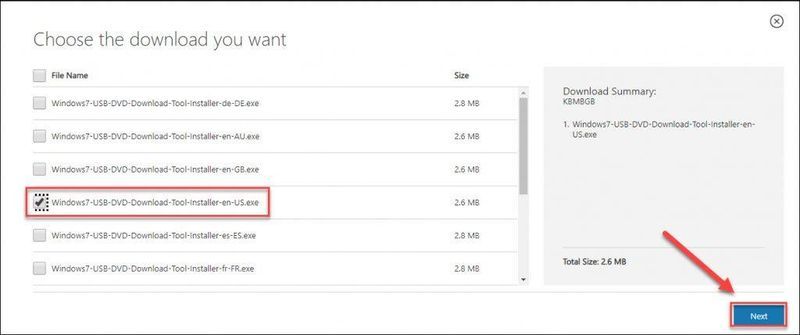
3) Buka file yang diunduh untuk menginstal Windows7 USB/DVD Download Tool.
4) Jalankan Alat Unduhan USB/DVD Windows7. Lalu klik Jelajahi untuk mencari file ISO Windows 7 yang telah Anda unduh dan klik Berikutnya untuk melanjutkan.
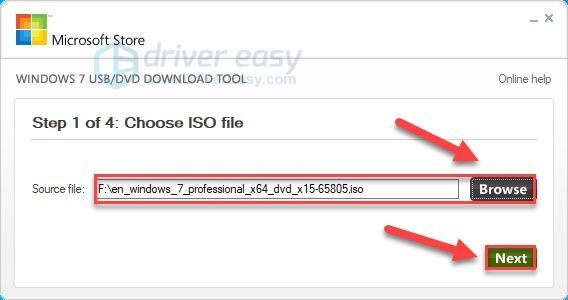
5) Klik perangkat USB jika Anda menggunakan drive USB.
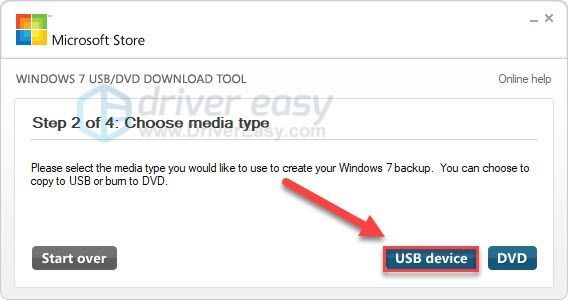
6) Pilih USB flash drive yang ingin Anda gunakan, lalu klik Mulai menyalin .
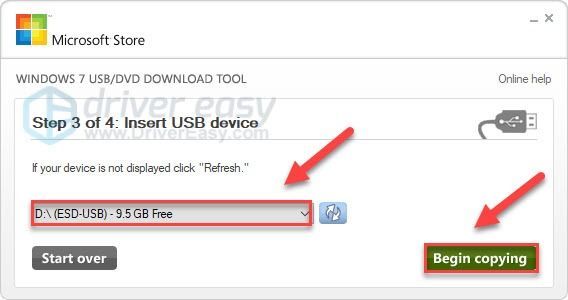
7) Keluar dari alat unduh saat proses selesai.
Langkah 3: Instal Windows 7 melalui USB/DVD
1) Matikan komputer Anda dan lepaskan semua periferal (kecuali untuk monitor, keyboard, dan mouse Anda).
dua) Pasang Anda Flash disk ke port USB di komputer Anda. Atau masukkan CD ke dalam drive.
3) Nyalakan komputer Anda. Kemudian, sebelum logo Windows muncul, tekan berulang kali tombol fungsi di keyboard Anda untuk masuk ke Menu Boot .
Tombol fungsi untuk masuk ke Menu Boot dapat bervariasi tergantung pada komputer yang berbeda. Berikut adalah cara mengakses Menu Boot untuk merek paling populer:
Jika Anda tidak dapat menemukan tombol fungsi untuk komputer Anda, lihat situs web produsen komputer Anda.| Merek | Memerintah |
| tanaman Acer | Esc atau F9 atau F12 |
| asus | Esc atau F8 |
| Dell | F12 |
| HP | Esc atau F9 |
| Lenovo | F12 |
| Samsung | ESC |
| Sony Vaio | F11 |
| toshiba | F12 |
4) Pilih sepatu bot tab menggunakan tombol panah pada keyboard Anda, lalu pilih Prioritas Perangkat Boot dan tekan tombol Memasuki kunci.
Proses ini dapat bervariasi tergantung pada jenis komputer yang berbeda.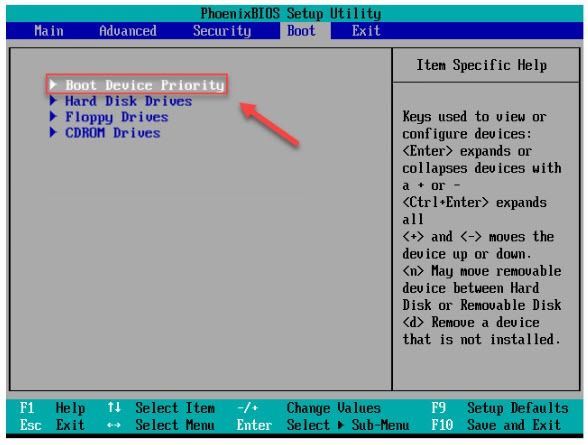
5) Pilih Perangkat Booting Pertama dan atur Perangkat Booting ke USB Anda.
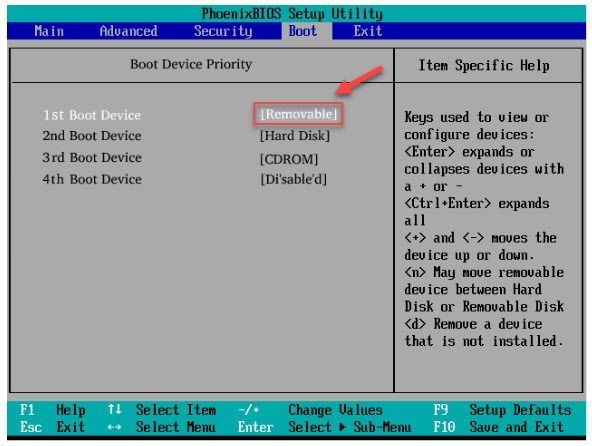
6) tekan F10 pada keyboard Anda dan ikuti petunjuk di layar untuk menginstal ulang komputer Windows 7 Anda.
Kiat Bonus: Perbaiki File Sistem dengan Reimage
Jika beberapa fungsi Windows tidak berfungsi atau komputer Anda mogok, bisa jadi satu atau lebih file sistem Anda rusak atau rusak. Dalam hal ini, Anda perlu gambar ulang untuk memindai Windows dan memulihkan file Anda.
gambar ulang mengkhususkan diri dalam perbaikan Windows. Ini memindai file sistem Anda dan mengganti file yang rusak atau hilang secara otomatis. Ini seperti penginstalan ulang Windows yang bersih dengan satu klik, dan Anda tidak akan kehilangan program, pengaturan, atau data apa pun.
satu) Unduh dan instal Reimage.
2) Buka Reimage dan jalankan pemindaian gratis di PC Anda.
3) Tunggu Reimage untuk memindai PC Anda. Ini mungkin memakan waktu beberapa menit dan Anda akan mendapatkan laporan terperinci tentang status PC Anda setelah ini.
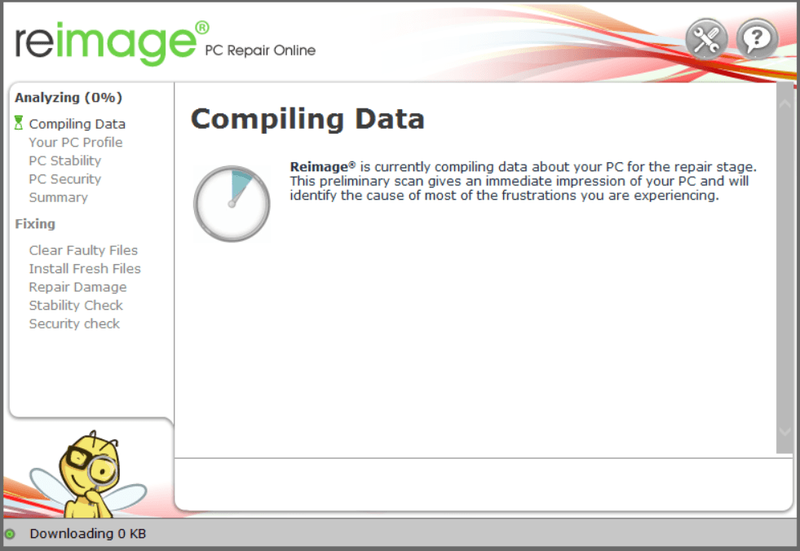
4) Anda dapat meninjau ringkasan masalah yang terdeteksi setelah pemindaian selesai. Klik MULAI PERBAIKAN untuk memulai proses perbaikan. Ini membutuhkan versi lengkap – yang dilengkapi dengan Jaminan Uang Kembali 60 hari .
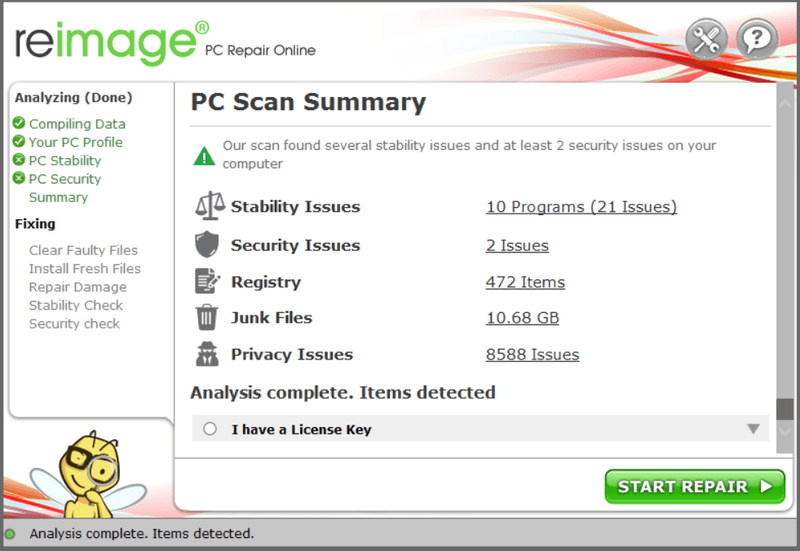
Semoga artikel ini membantu. Jangan ragu untuk meninggalkan komentar di bawah jika Anda memiliki saran dan pertanyaan.

![[ASK] Roblox Tidak Ada Masalah Suara](https://letmeknow.ch/img/program-issues/92/roblox-no-sound-issue.jpg)

![Driver NEXIQ USB-Link 2 [Unduh & Instal]](https://letmeknow.ch/img/driver-download/17/nexiq-usb-link-2-driver.jpg)


![Nilai Kesalahan TIMEOUT [Perbaikan 2021]](https://letmeknow.ch/img/network-issues/82/valorant-timeout-error.png)